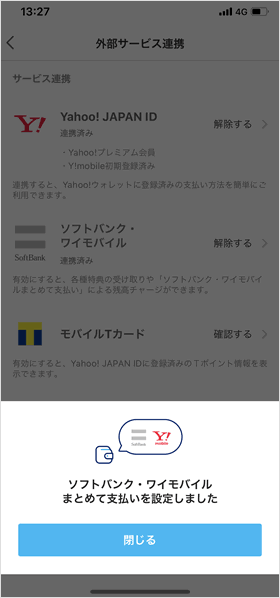ワイモバイルとPayPayの連携方法、ワイモバイルまとめて支払いを有効にする
ワイモバイルとPayPayの両方を利用しているなら、これら2つのサービスを連携させない理由は見当たりません。連携方法は簡単で、数タップで完了します。また、何らかの理由により連携を解除したい場合は、こちらも数タップで解除できます。
PayPayアプリをダウンロードする
ワイモバイルとPayPayを連携するメリット
・「ワイモバイルまとめて支払い」を利用して、PayPay残高へチャージできる。
・ワイモバイルの利用料金をPayPay残高で支払える。
・Yahoo!ショッピング、PayPayモール等のショッピングサイトで、最大の還元率でPayPay残高を受け取れる。
ワイモバイルとPayPayの連携方法
Wi-Fiをオフにする
連携の設定は、ワイモバイルの携帯電話回線を利用して行うため、Wi-Fiをオフにして操作を進めてください。
「アカウント」タブをタップする
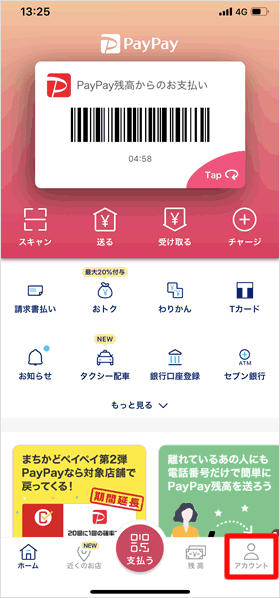
PayPayアプリ右下の[アカウント]をタップします。
「外部サービス連携」をタップする
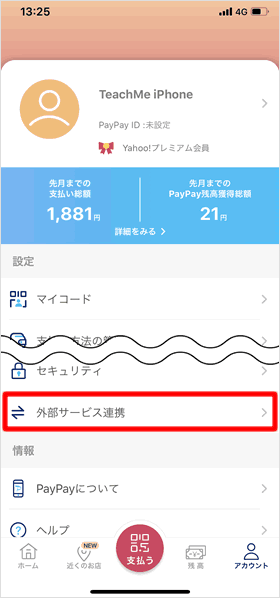
画面なかほどにある[外部サービス連携]をタップします。
「ソフトバンク・ワイモバイル」をタップする
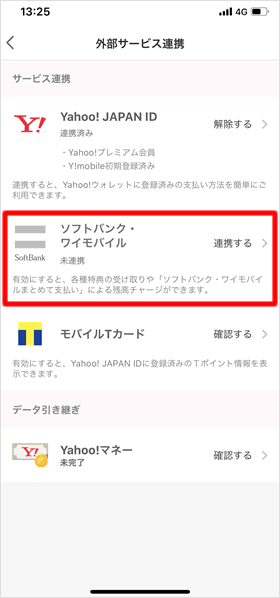
[ソフトバンク・ワイモバイル]をタップします。
右端の「連携する」ボタンが、「解除する」になっている場合、PayPayとワイモバイルは連携済みです。
利用規約に同意して連携する
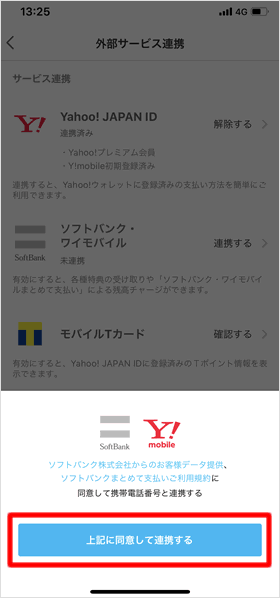
利用規約を確認のうえ、[上記に同意して連携する]をタップします。
「ソフトバンク・ワイモバイルまとめて支払い」の設定に進む
以上で、PayPayとソフトバンク・ワイモバイルの連携が完了しました。続いて、「ソフトバンク・ワイモバイルまとめて支払い」による残高チャージを有効にするために「設定に進む」をタップしてください。チャージ設定の処理が開始します。
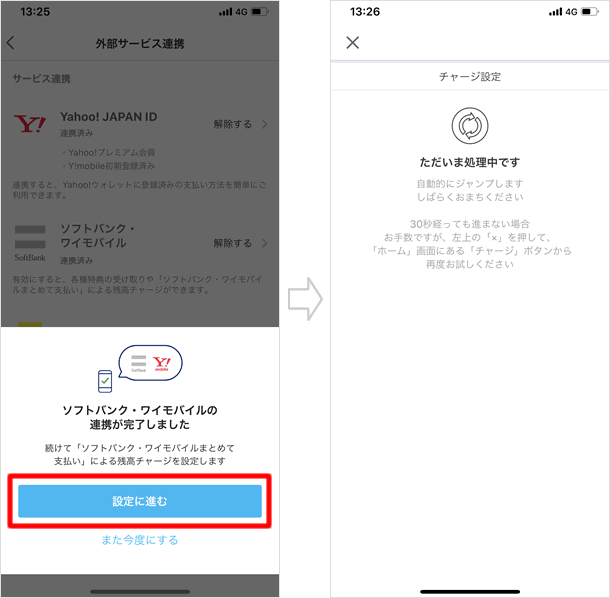
請求先携帯番号を確認する
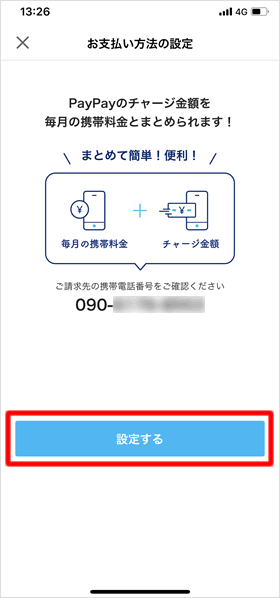
請求先の携帯番号(ワイモバイルの番号)が表示されます。間違いなければ、[設定する]をタップします。
設定完了
関連記事
| ・ワイモバイル:サービスの詳細と特徴 |
| ・ワイモバイルとソフトバンクユーザーが優遇を受けるPayPayキャンペーン一覧 |
| ・ワイモバイル、データ増量オプションの解説とオートチャージ(快適モード)の設定方法 |
最新情報
| iOS 17.4.1とiPadOS 17.4.1がリリース | 3/22 |
| 楽天モバイルが「最強青春プログラム」を提供、22歳になるまで毎月110ポイント還元 | 3/08 |
| iOS 17.4とiPadOS 17.4がリリース | 3/06 |
| iPhone 16、生成AI対応のSiri導入に向けマイク性能を改良か | 2/21 |
| auが「au海外放題」を提供、海外でデータ通信使い放題 24時間800円から | 2/20 |
| iPhone16 最新情報 これまでにわかっていること まとめ | 2/16 |
| 楽天モバイルが「最強家族プログラム」発表、1回線につき110円割引 最大20回線まで | 2/13 |
| ドコモがiPhone 15を44,000円割引、5G WELCOME割を一部改定 | 2/10 |
| iOS 17.3.1とiPadOS 17.3.1がリリース、バグ修正 | 2/09 |
| Apple、MacまたはiPadの学割購入で最大24,000円分のギフトカード進呈 | 2/03 |
| iPhone 最新情報 | iPad 最新情報 |